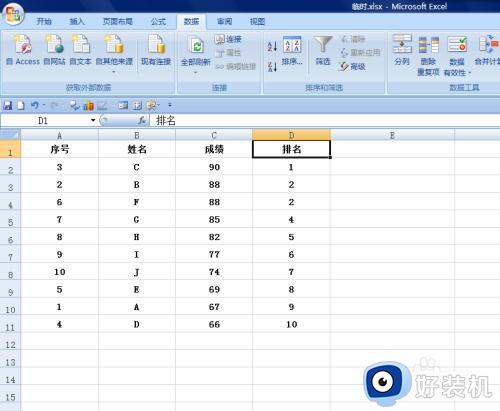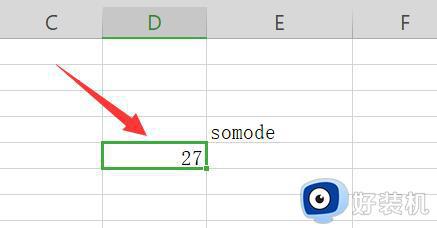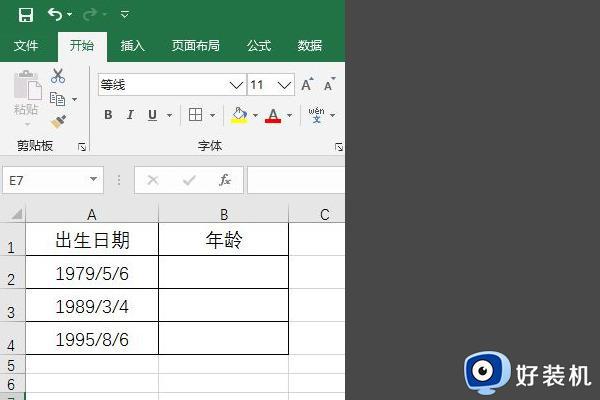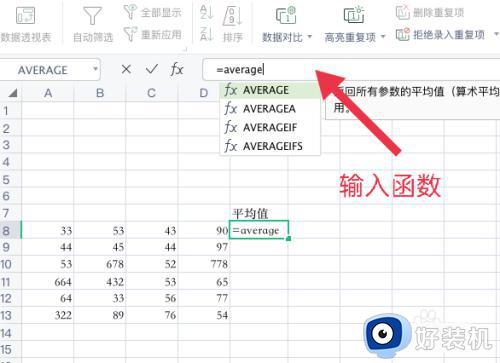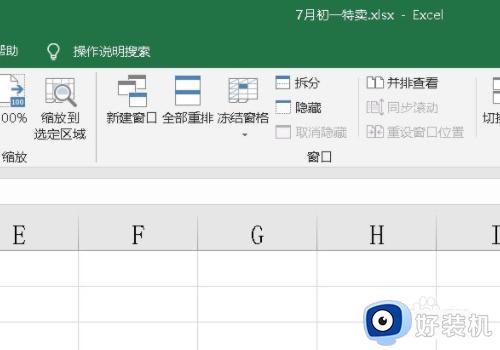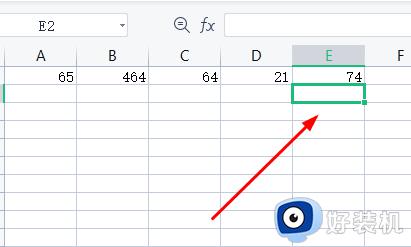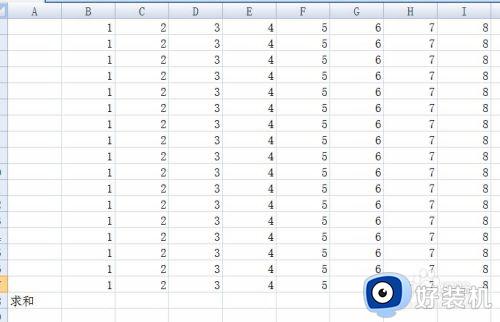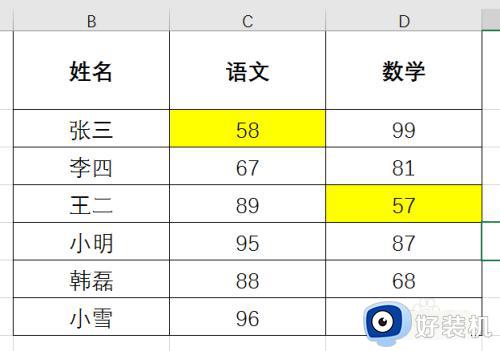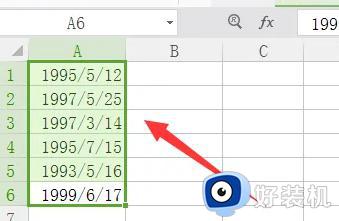excel怎么用rank计算名次 excel如何用rank函数排名
时间:2023-09-26 14:11:54作者:jhuang
Excel中的Rank函数是一种非常有用的函数,它可以帮助我们对数据进行排名并返回相应的排名值。许多用户还不了解excel怎么用rank计算名次,在使用Rank函数时,我们需要输入一些参数,比如第几行到第几行来进行排序,接下来就和小编一起来了解excel如何用rank函数排名的教程。
操作步骤:
1、打开需要排序的Excel文件(如图所示)。
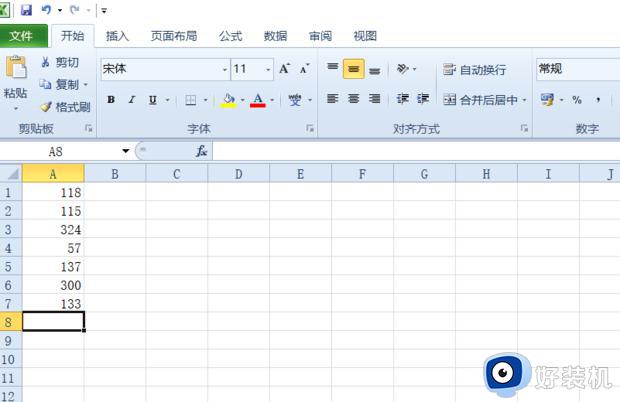
2、在B2单元格输入“=RANK(A1,A1:A7)”,点击上面的“√”(按回车键也可以),这是限定要使用函数的区间,可以得到该单元格的排名情况(如图所示)。
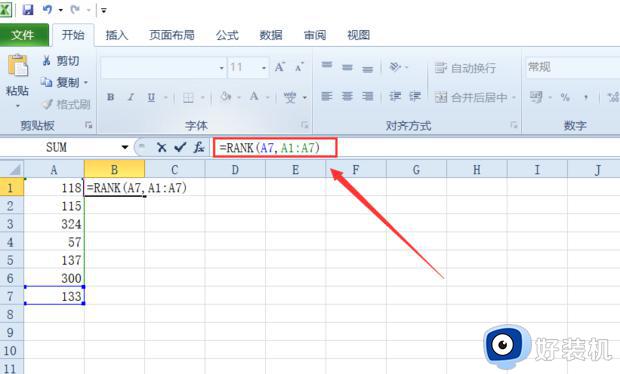
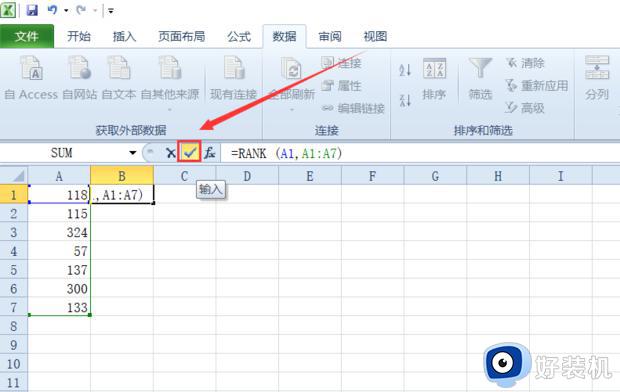
3、如需要下拉函数取值,需要在函数“=RANK(A1,A1:A7)”的“A1:A7”中加入绝对引用符号,此时使用填充公式的时候,往下填充,下一条公式会自动变成A2,如果往右会自动变成B1(如图所示)。
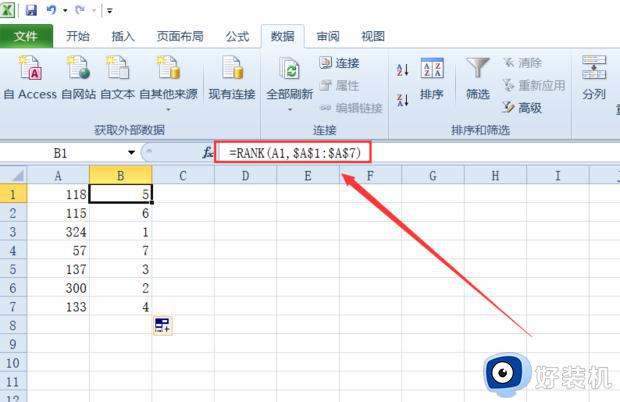
4、最后下拉函数,即可得到所有排名(如图所示)。
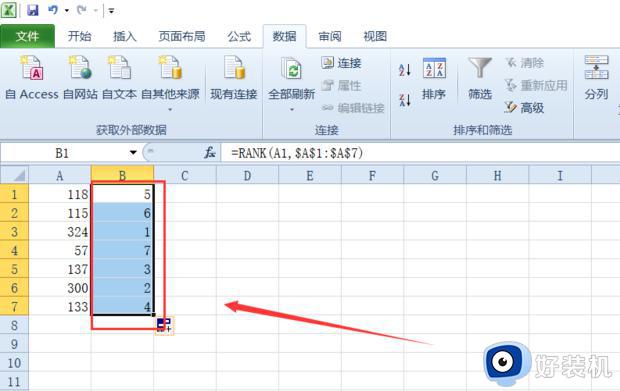
以上就是excel怎么用rank计算名次的全部内容,有遇到相同问题的用户可参考本文中介绍的步骤来进行操作,希望能够对大家有所帮助。